گوشیهای سرقتی و گمشده را اینگونه پیدا کنید
در این مطلب، نحوه پیداکردن گوشی گمشده یا دزدیده شدهی اندرویدی سامسونگ، شیائومی یا آیفون، آیپد، ایرپاد، ایرتگ و سیمکارت اپراتورهای ایرانسل و همراه اول را آموزش میدهیم.
زومیت نوشت: در این مطلب، نحوه پیداکردن گوشی گمشده یا دزدیده شدهی اندرویدی سامسونگ، شیائومی یا آیفون، آیپد، ایرپاد، ایرتگ و سیمکارت اپراتورهای ایرانسل و همراه اول را آموزش میدهیم.
گمکردن یا دزدیدهشدن گوشی، تبلت یا لپتاپ همیشه ناراحتکننده و پراسترس است؛ اما خوشبختانه گوشیهای اندرویدی، آیفونها و دیگر گجتهای هوشمند امروزی ابزارهایی را دراختیار شما قرار میدهند تا بتوانید گوشی خود را ردیابی و قفل کنید یا اطلاعات داخل گوشی خود را از راه دور پاک کنید.

اقدمات مقدماتی
این روزها مرتباً از اطرافیان میشنویم که گوشی یا تبلتشان به روشهای مختلفی که هر روز هم به تعداد آنها اضافه میشود، دزدیده شده است. علاوهبراین؛ ممکن است این وسایل هوشمند را در مکانی جا گذاشته باشیم. پس پیش از آنکه یکی از این اتفاقات برای شما بیفتد، این مراحل را طی کنید. انجام این مراحل کمتر از ۵ دقیقه زمان نیاز دارد؛ اما در زمان بحران میتواند نجاتبخش باشد.
برای گوشی خود رمز بگذارید
برای گوشی خود حتماً رمز بگذارید و درصورت پشتیبانی از حسگر اثرانگشت، حتماً آن را فعال کنید. برای این کار کافی است از بخش تنظیمات گوشی اندرویدی خود وارد بخش امنیت (Security) شوید و حسگر اثرانگشت یا رمز Pin Code را فعال کنید. اگر آیفون دارید، از بخش تنظیمات وارد Face ID & Passcode شوید و Face IDرا فعال کنید.
مطمئن شوید که گزینهی iPhone Unlock در این بخش فعال باشد. از انتخاب رمزهای ساده مانند ۱۲۳۴ یا ۱۱۱۱ یا ۴۳۲۱ پرهیز کنید. با فعالکردن رمز گوشی حداقل مطمئن خواهید بود درصورت دزدیدهشدن یا دسترسی افراد غریبه به گوشی شما، اطلاعات شخصیتان در امان خواهند بود.
قابلیت Find My Device را فعال کنید
بهطورپیشفرض قابلیت Find My Device در تمام گوشیها و تبلتهای موجود در بازار فعال است؛ اما ممکن است به هر دلیلی این قابلیت غیرفعال شده باشد. پس از فعالبودن آن مطمئن شوید. برای فعالکردن قابلیت ردیابی گوشی یا تبلت اندرویدی، از بخش تنظیمات ابتدا وارد Security & Location شوید و سپس Find My Device را پیدا و فعال کنید.
برای فعالکردن قابلیت ردیابی آیفون یا آیپد از بخش تنظیمات وارد Apple ID شوید و سپس Find My iPhone یا Find My iPad را پیدا کنید و مطمئن شوید که فعال باشد. وقتی قابلیت Find My Device فعال شود، شما میتوانید علاوهبر موقعیتیابی گوشی یا تبلت خود، از راه دور ابزار خود را قفل یا اطلاعات خود را بهطورکامل پاک کنید، بدون آنکه دسترسی فیزیکی به آنها داشته باشید.
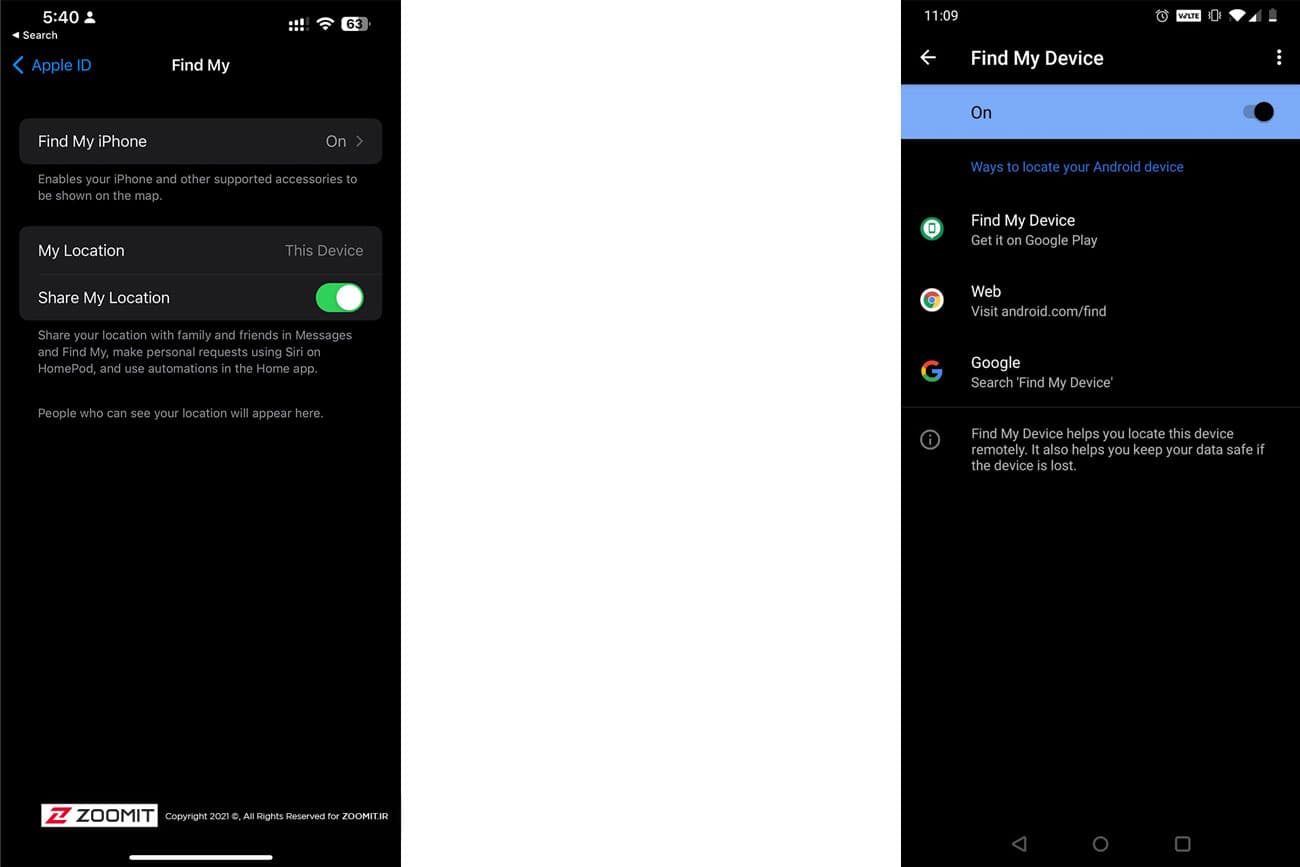
برای اینکه مطمئن شوید عملیات فعالسازی ردیابی گوشی را بهدرستی انجام دادهاید، در پلتفرم اندروید به آدرس android.com/find و برای اکوسیستم اپل به آدرس icloud.com/find مراجعه کنید. در این بخش، باید ابزارهای مختلف خود را مشاهده کنید و امکان ردیابی، قفلکردن یا پاککردن اطلاعات در این ابزارها را داشته باشید.
فعالکردن ردیابی گوشی گلکسی سامسونگ
سامسونگ از سالها قبل برای مشتریان گوشیهای گلکسی امکان ردیابی کوشیهای گمشده را فراهم کرده است. این سرویس بهصورت مستقل از سرویس ردیابی ابزارهای گوگل کار میکند. ازطریق ابزار Find My Mobile در گوشیهای سامسونگ میتوانید علاوهبر ردیابی گوشی گمشدهی سامسونگی خود، از راه دور از اطلاعات خود بکآپ بگیرید یا متوجه شوید که آیا سیمکارت از گوشی شما خارج شده یا خیر.
برای استفاده از قابلیت ردیابی اختصاصی گوشیهای سامسونگ، باید حساب کاربری سامسونگ (Samsung Account) داشته باشید. سپس برای فعالکردن قابلیت ردیابی گوشی گلکسی، وارد بخش تنظیمات و Biometrics and Security و بعد Find My Mobile شوید.
در این بخش، میتوانید قابلیت ردیابی را فعال کنید و سپس به امکاناتی همچون کنترل از راه دور (Remote Controls)، ارسال آخرین موقعیت جغرافیایی (Send Last Location) و غیرفعالکردن قفل گوشی (Remote Unlock) دسترسی داشته باشید. قابلیت غیرفعالکردن قفل گوشی از راه دور برای زمانی کاربرد دارد که رمز ورود به گوشی خود را فراموش کرده باشید. این قابلیت بهصورت پیشفرض غیرفعال است.
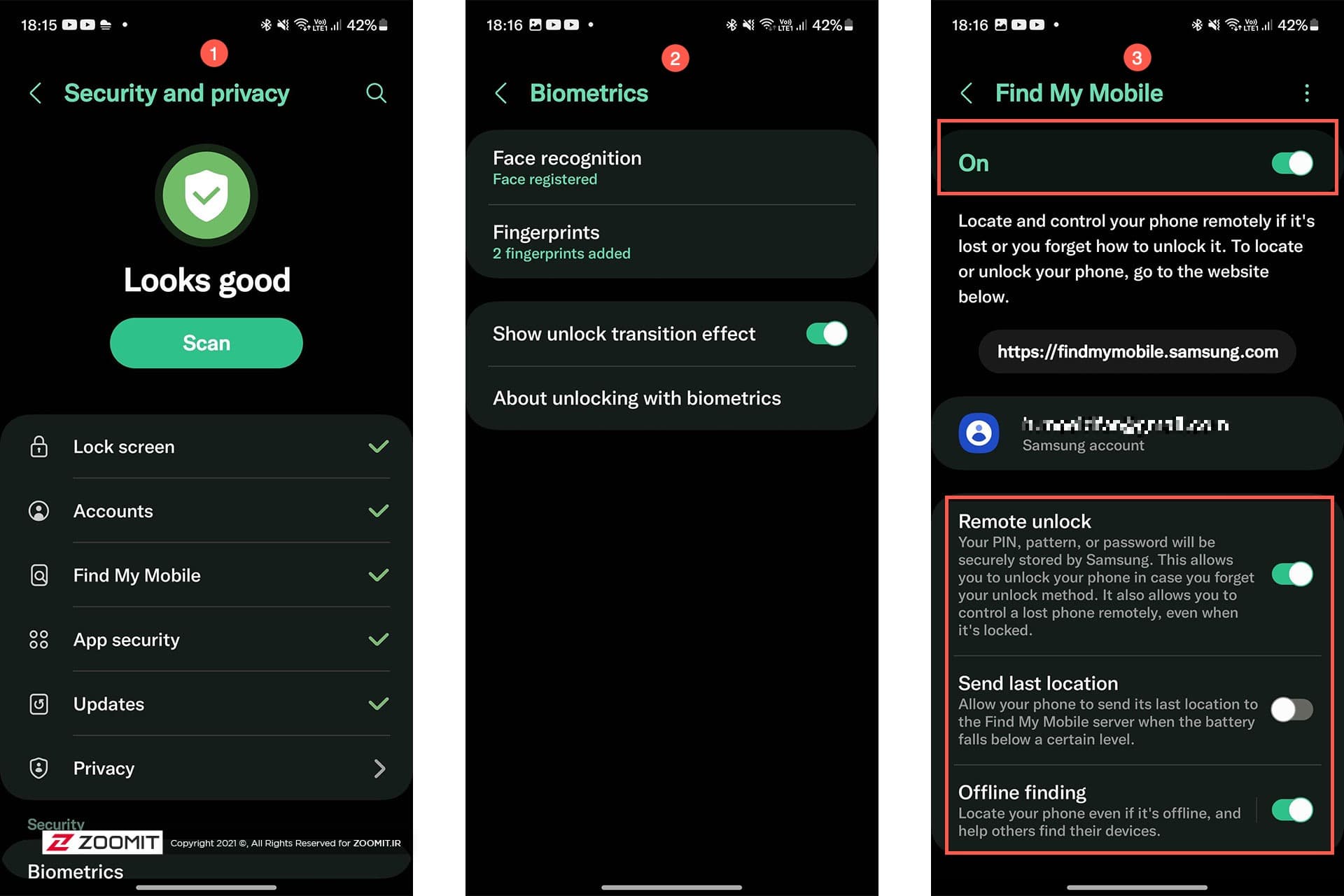
سامسونگ اخیراً قابلیت SmartThings Find را معرفی کرده است که شبیه به Find My اپل کار میکند و جمعسپاری موقعیت ابزارهای گمشده را حتی اگر به اینترنت دسترسی نداشته باشند، دراختیار کاربر قرار میدهد. با این قابلیت که در آیفون و گوشیهای گلکسی وجود دارد، اگر دسترسی به اینترنت در گوشی گمشده قطع شود، ازطریق بلوتوث موقعیت جغرافیایی گوشی به یکی از ابزارهای گلکسی اطرافش ارسال میشود تا ازطریق اینترنت آن گوشی موقعیت به سرورهای سامسونگ مخابره شود و دراختیار کاربر قرار گیرد.
این همان قابلیتی است که ازطریق آن میتوان ابزارهایی که به اینترنت دسترسی ندارند، مانند گلکسی بادز یا ایرپاد پرو را ردیابی کرد. مشابه این قابلیت برای آیفون، ایرپاد، آیپد، مکبوک و ایرتگ نیز وجود دارد.
برای استفاده از SmartThings Find، باید گوشی گلکسی با اندروید ۸ یا جدیدتر داشته و اپلیکیشن SmartThings را نیز روی آن نصب کرده باشید. ازطریق این اپلیکیشن میتوانید موقعیت تمام ابزارهای گلکسی خود را ردیابی کنید؛ البته اگر خودِ گوشی را گم کنید یا سرقت شده باشد، میتوانید ازطریق نسخهی تحتوب به ردیابی، قفلکردن یا پاککردن اطلاعات خود از راه دور اقدام کنید.
نحوه پیداکردن گوشی گمشده اندروید
از ابزار Find My Device گوگل گوشی خود را پیدا کنید. اگر تبلت یا گوشی اندرویدی شما دزدیده شده است یا آن را گم کردهاید، تنها کافی است وارد وبسایت android.com/find شوید. فراموش نکنید که باید با همان حساب گوگلی که به گوشی یا تبلت شما متصل شده، در این وبسایت نیز وارد شوید.
آیا به کامپیوتر دسترسی ندارید تا وبسایت Android Find را باز کنید؟ اپلیکیشن Find My Device را روی گوشی دیگری نصب کنید و با حساب کاربری خود در آن وارد شوید تا به همهی قابلیتهای موقعیتیابی گوشی گمشده، پاککردن اطلاعات از راه دور و قفلکردن گوشی دسترسی داشته باشید.
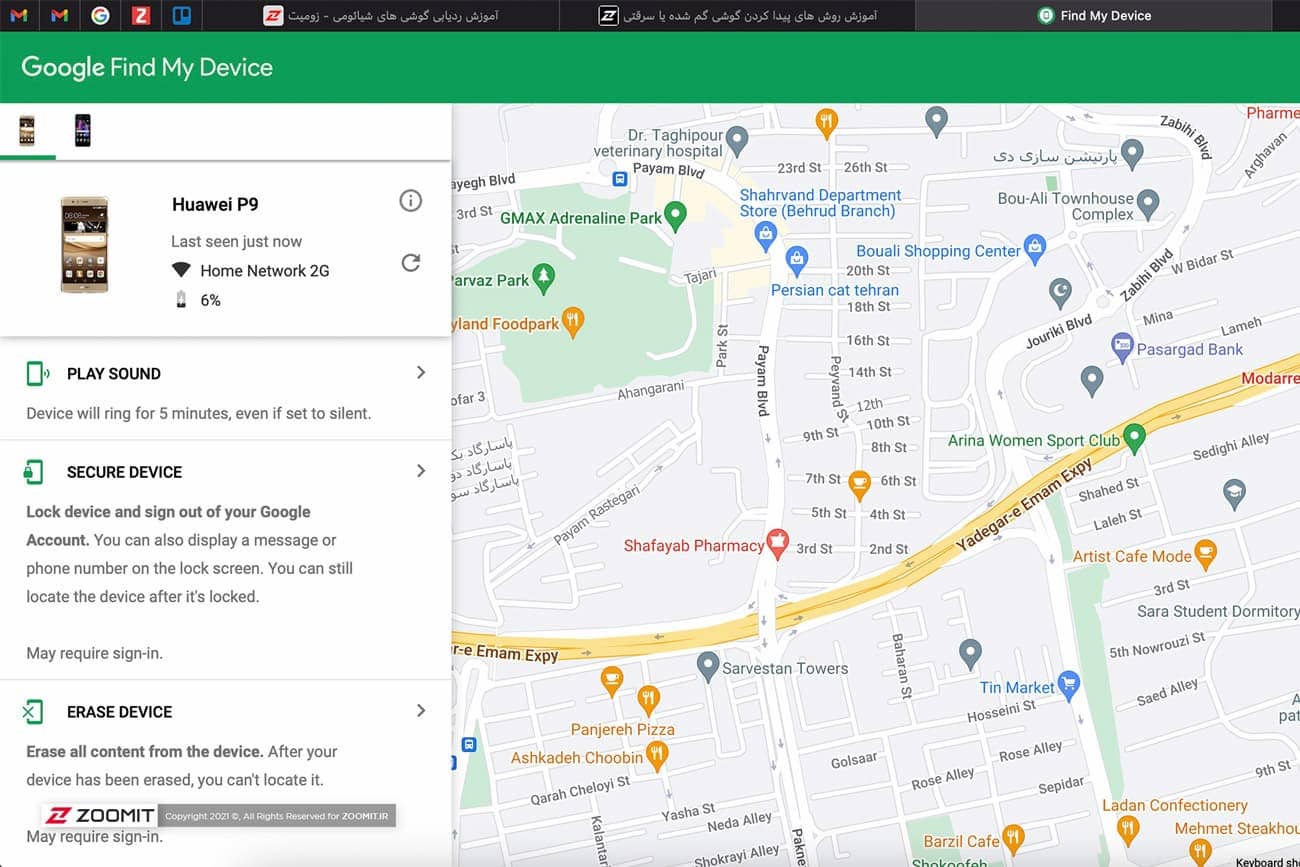
اگر گوشی را در خانه یا محل کار خود گم کردهاید، میتوانید بهکمک قابلیت Play Sound صدای زنگ گوشی یا تبلت خود را فعال کنید. این قابلیت حتی اگر گوشی در حالت سایلنت باشد، هم دردسترس خواهد بود.
اگر مایلاید تا گوشی قفل شود و با خیال راحت مشغول پیداکردن آن شوید و مطمئن باشید که کسی نمیتواند به اطلاعات شخصیتان دسترسی پیدا کند، قابلیت Secure Device یا Lock Device را انتخاب کنید. نگران نباشید! در این حالت، همچنان میتوانید به قابلیتهای موقعیتیابی یا ردیابی گوشی اندرویدی خود دسترسی داشته باشید و فقط گوشی قابلاستفاده نخواهد بود تا مجدد دراختیارتان قرار گیرد.
اگر همه راهها را رفتید و نتوانستید گوشی خود را بیابید یا پس بگیرید، میتوانید از راه دور دستور پاکشدن اطلاعات را صادر کنید. در اولین مرتبهای که گوشی به اینترنت دسترسی پیدا کند یا در گوشیهای سامسونگ با پشتیبانی از SmartThings گلگسی سازگاری در نزدیکی گوشی شما باشد، دستور را دریافت میکند و به گوشی شما ارسال میکند. پس از پاکشدن اطلاعات، امکان موقعیتیابی یا قفلکردن گوشی نخواهد بود.
نحوه پیداکردن گوشی گمشده سامسونگ
صاحبان گوشیهای سامسونگ میتوانند از هر دو سرویس Find My Device گوگل و سرویس اختصاصی ردیابی ابزارهای سامسونگ استفاده کنند. البته به کاربران سامسونگ پیشنهاد میشود که از سرویس ردیابی خود سامسونگ استفاده کنند.
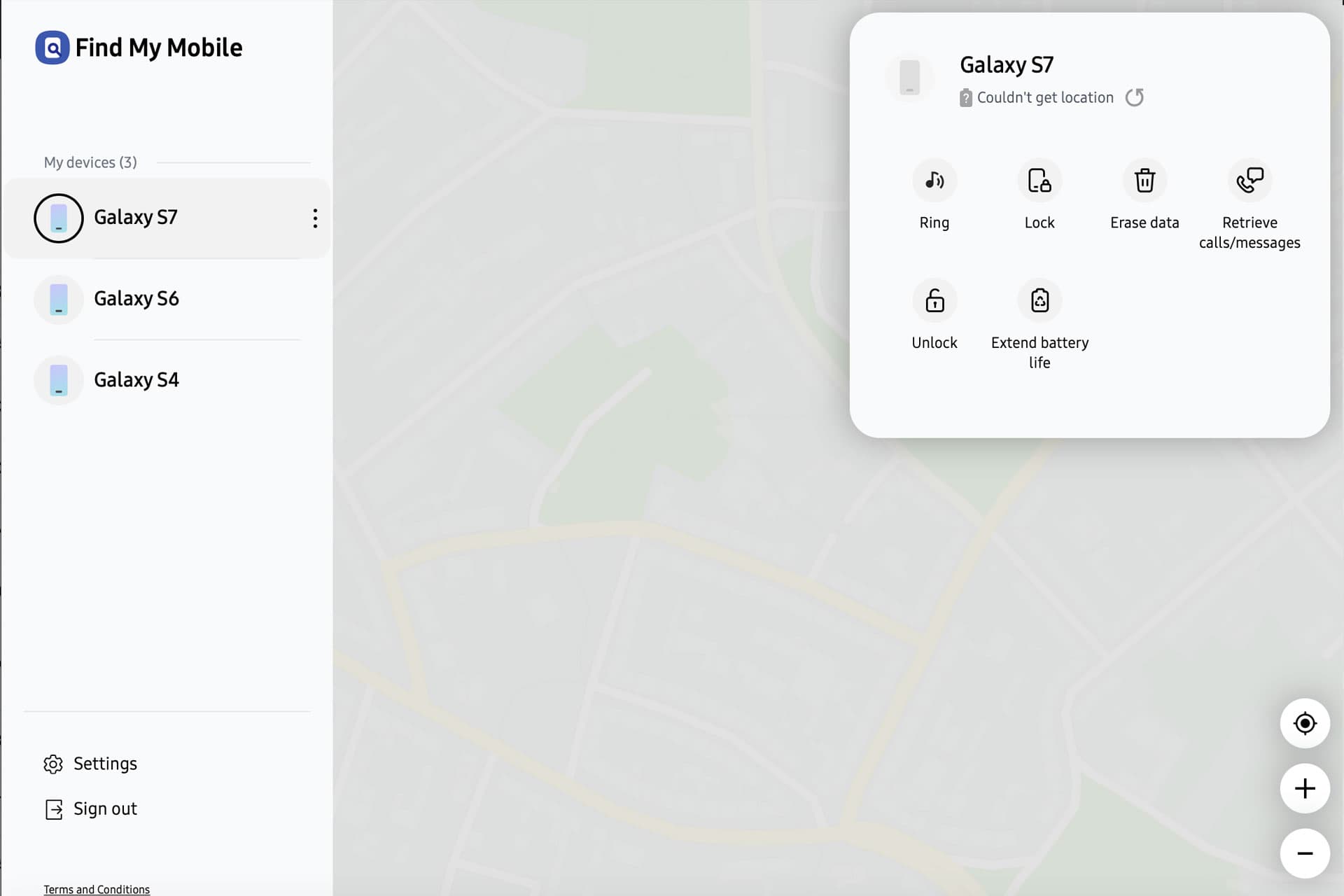
برای موقعیتیابی گوشی سامسونگی گمشدهی خود به وبسایت findmymobile.samsung.com مراجعه کنید و سپس وارد حساب کاربری سامسونگ خود شوید؛ همان حسابی که به گوشی یا تبلت گمشده نیز متصل است. این سرویس تنها ازطریق همین آدرس اینترنتی دردسترس است و اپلیکیشنی برای آن وجود ندارد. پس از ورود با رابط کاربری سرراستی روبهرو میشوید که ازطریق آن میتوانید به امکانات زیر دسترسی داشته باشید:
- ردیابی و یافتن موقعیت جغرافیایی تبلت، ایربادز یا گوشی سامسونگ
- بهصدا درآوردن زنگ گوشی یا تبلت
- قفلکردن گوشی یا تبلت
- پاککردن همهی اطلاعات موجود در تبلت یا گوشی گلکسی (در این حالت امکان موقعیتیابی یا قفلکردن گوشی را از دست خواهید داد)
- فعالکردن حالت مصرف بهینهی باتری برای روشن نگهداشتن حداکثری گوشی یا تبلت
برای اطلاع کامل از تمامی امکانات ردیابی گوشیهای سامسونگ و نحوهی فعالسازی آن، مقالهی آموزش ردیابی گوشی های سامسونگ را مشاهده کنید.
نحوه پیداکردن گوشی گمشده آیفون
برای یافتن آیفون یا دیگر محصولات اپلی، کافی است به اپلیکیشن Find My روی آیفون، آیپد یا کامپیوتر بوک مراجعه کنید. وقتی وارد اپلیکیشن شدید، باید با همان حساب اپلآیدی وارد شوید که به ابزار گمشده یا دزدیدهشدهی شما متصل است. اگر ساعت هوشمند اپلواچ خود را به جدیدترین نسخه از سیستمعامل watchOS بهروزرسانی کنید، ازطریق اپلیکیشن Find My در ساعت هوشمند خود نیز میتوانید ابزارهای مختلف متصل به اپلآیدی خود را ردیابی کنید.
برای ردیابی ابزارهای گمشده یا دزدیدهشدهی اپلی خود شامل آیفون (iPhone)، آیپاد تاچ (iPod Touch)، اپل واچ (Apple Watch)، مک (Mac)، ایرپاد (AirPod) و برخی از ابزارهای بیتس (Beats) میتوانید اپلیکیشن Find My را روی گوشی یا ابزار دیگری نیز اجرا کنید؛ اما نکتهی مهم این است که باید در این اپلیکیشن با حساب اپلآیدی خود لاگین کنید.
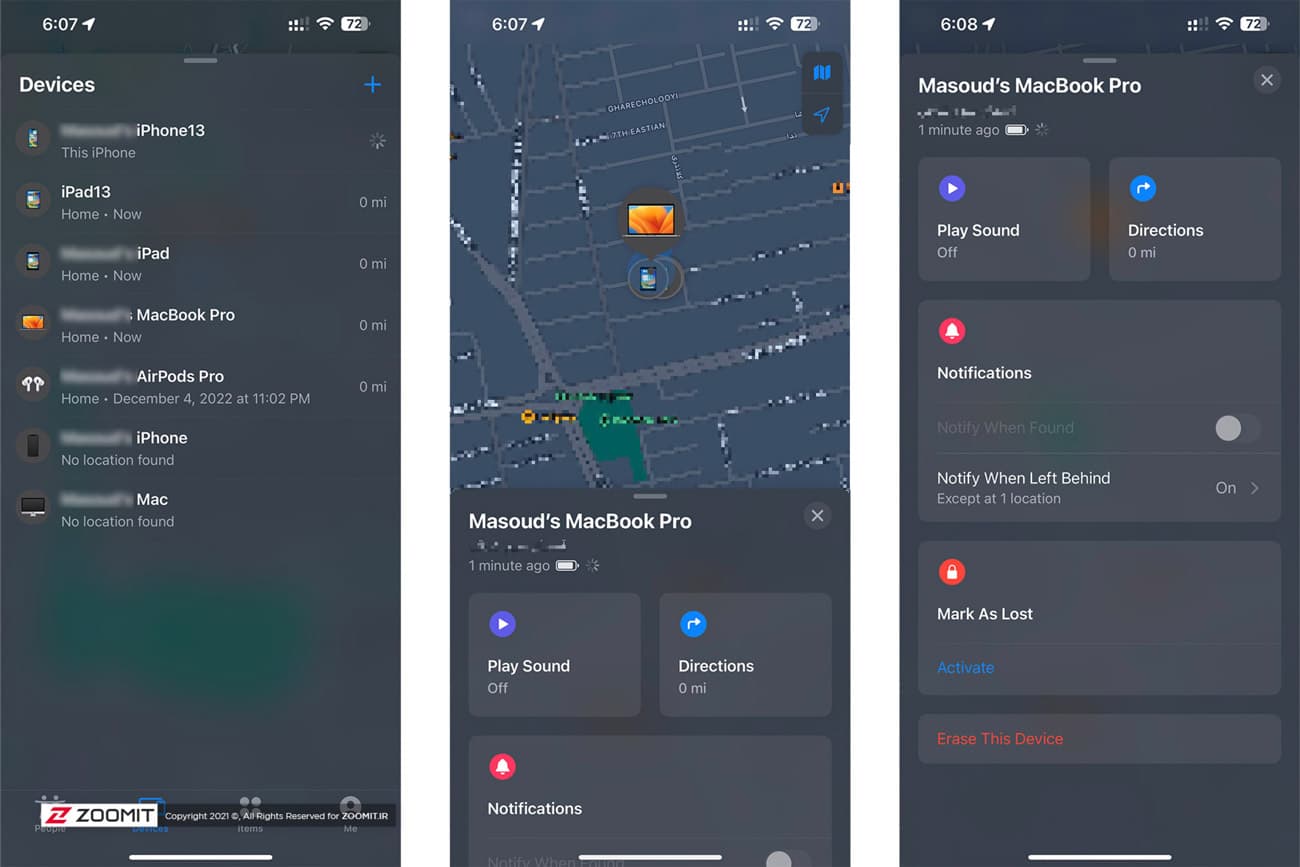
همچنین، برای ردیابی آیفون یا دیگر ابزارهای اپلی گمشده یا دزدیدهشده میتوانید ازطریق مرورگر و بازکردن صفحهی icloud.com/find اقدام کنید.
ازطریق هر دو روش اجرای اپلیکیشن Find My با وبسایت icloud.com/find میتوانید موقعیت جغرافیایی ابزار مدنظر خود را بیابید یا ردیابی کنید. برای این کار اپلیکیشن یا وبسایت را باز و سپس ابزار دلخواهتان را از بخش Devices انتخاب کنید تا موقعیت آن روی نقشه نمایش داده شود.
از دیگر امکاناتی که این دو سرویس دراختیار شما قرار میدهند، ایجاد صدا (Play a Sound) است تا اگر ابزار را در نزدیکی خود گم کردهاید بتوانید آن را پیدا کنید.
فعالکردن حالت گمشده در آیفون
اگر نتوانستید آیپد، آیفون، آیپاد تاچ یا مک خود را پیدا کنید، قابلیت گمشده (Mark as Lost) را فعال کنید. با فعالکردن این قابلیت، گوشی یا تبلت یا کامپیوتر شما قفل میشود و متن دلخواهتان روی صفحهی آن نمایش داده میشود. برای مثال، میتوانید بهعنوان پیغام شمارهتماس خود را وارد و از یابنده درخواست کنید که با شما تماس بگیرد. دستگاه اپلی شما تا زمانیکه رمز تعیینشدهتان در آن وارد نشود، قابلاستفاده نخواهد بود و دسترسی به اطلاعات ذخیره شده در گوشی مسدود میشود. در این حالت، امکان موقعیتیابی گوشی نیز میسر خواهد شد.
اگر حالت گمشده برای ایرتگ (AirTag) فعال شود، شما میتوانید پیغام مدنظر خود را بههمراه آدرس ایمیل و تلفن با یابندهی آن بهاشتراک بگذارید. البته این بهشرطی است که یابنده آیفون داشته باشد و ازطریق اپلیکیشن Find My، بخش Items وارد Identify Found Item شود تا بتواند اطلاعات صاحب AirTag را روی صفحهی گوشی خود مشاهده کند.
نحوهی ردیابی گوشیهای شیائومی
شیائومی نیز همچون اپل، گوگل و سامسونگ سیستم ردیابی اختصاصی خود را دارد. کاربران گوشیهای شیائومی میتوانند همزمان به سیستم ردیابی گوگل و سیستم اختصاصی ردیابی شیائومی دسترسی داشته باشند. برای ردیابی موقعیت جغرافیایی گوشی گمشده یا سرقتشدهی شیائومی خود، باید به وبسایت Xiaomi Cloud مراجعه کنید و با حساب کاربری شیائومی خود که به گوشی گمشده متصل شده، وارد شوید.
پس از ورود به سیستم، حساب ابری شیائومی خود را مشاهده خواهید کرد که ازطریق آن میتوانید به دادههای همگامسازیشده مانند یادداشتها، تصاویر، مخاطبان و... دسترسی داشته باشید. دسترسی به پنل Find device شیائومی نیز از این بخش صورت میگیرد.
با کلیک روی Find device (یافتن دستگاه)، وارد صفحهای میشوید که در قسمت بالای آن، فهرست گوشیها و دستگاههای مختلفی که با حساب شیائومی شما مرتبط شدهاند، نمایش داده میشود. با انتخاب گوشی یا دیگر ابزارهای شیائومی خود، میتوانید موقعیت آن را روی نقشه مشاهده کنید.
اگر موقعیت گوشی شما شناسایی شود، نقطهای سبزرنگ کنار مدل دستگاه شما نشان داده میشود. با یک بار کلیک روی مدل گوشی خود میتوانید درصد شارژ باقیماندهی باتری و آخرین زمان موقعیتیابی را مشاهده کنید. موقعیت مکانی بهصورت خودکار بهروز نمیشود؛ بنابراین، میتوانید از گزینهی Locate again برای مشاهدهی موقعیت جدید استفاده کنید.
علاوهبر موقعیتیابی ازطریق سرویس شیائومی کلاد، میتوانید به امکانات دیگری همچون پخش صدا (Sound) برای ایجاد صدا از گوشی، حالت گمشده (Lost Mode) برای قفلکردن و نمایش پیغام روی آن و پاککردن اطلاعات از راه دور (Erase Data) برای اطمینان از بهخطرنیفتادن اطلاعات خود، دسترسی داشته باشید. برای کسب اطلاعات کامل دربارهی نحوهی فعالکردن و ردیابی گوشیهای شیائومی، مقالهی آموزش ردیابی گوشی های شیائومی را مطالعه کنید.
ردیابی گوشی گمشده یا سرقتشده ازطریق سیمکارت اپراتورهای همراه
همراه اول، ایرانسل و رایتل برای ردیابی گوشیهای مفقودی و سرقتی راهکارهای مختلفی ارائه کردهاند. اگر با روشهای بالا موفق نشدید تا گوشی خود را ردیابی یا پیدا کنید و مطمئن شدید که گوشی شما بهسرقت رفته، برای پیگیری قضایی بهتر است ابتدا ازطریق اپراتورهای همراه ردیابی را انجام دهید و سپس به مقامهای قضایی مراجعه کنید.
پس از اطمینان از دزدیدهشده گوشی خود، ابتدا به یکی از مراکز امور مشترکین مراجعه کنید و سیمکارت خود را بسوزانید. سپس، کد IMEI گوشی دزدیدهشدهی خود را از روی جعبهی گوشی یادداشت کنید و همراه خود داشته باشید.
فراموش نکنید اگر میخواهید گوشی همراه خود را ازطریق اپراتورها ردیابی کنید، باید درخواست خود را در هر سه اپراتور بهصورت جداگانه ثبت کنید. همچنین، به این نکته توجه کنید که سرویس ردیابی گوشی سرقتشده ازطریق اپراتورها فقط مثبت یا منفی بودن نتیجه ردیابی را مشخص میکند و ارائهی اطلاعات هویتی مربوط به فرد استفادهکننده از گوشی، مستلزم دستور قضایی است.
نحوهی ردیابی گوشی دزدیدهشده با سیمکارت همراه اول
برای ردیابی گوشی ازطریق اپراتور همراه اول، از کد دستوری *۱۰*۲۱۲۱# استفاده کنید. سپس مراحل را طی کنید تا درخواست مفقودی ثبت شود. در بازهی زمانی ۱۰ روزه ردیابی انجام میشود و اگر در گوشی سرقتشده سیمکارت همراه اول وارد شود، به کاربر ازطریق پیامک اطلاعرسانی انجام میشود تا ادامهی روند قضایی را طی کند. تعرفهی روزانه سرویس ردیابی گوشی در همراه اول ۵۰۰ تومان است و سرویس تا ۱۰ روز فعال میماند.
اگر ردیابی با موفقیت انجام شد، با در دست داشتن «کد پیگیری و تاریخ ردیابی» به مراجع قضایی مراجعه و نامهی قضایی دریافت کنید. اصل نامه را به شرکت همراه اول تحویل دهید و با مراجعهی مجدد به مراجع قضایی، پیگیر دریافت نتیجهی ارسالی از همراهاول باشید.
نحوهی ردیابی گوشی دزدیدهشده با سیمکارت ایرانسل
مشترکان ایرانسل نیز برای ردیابی گوشی مفقود یا سرقتشده خود، از تمامی خطوط ایرانسلی کد #۶۱۰۱* را شماره گیری و سپس برای تأیید عدد «یک» را وارد کنند. سپس هزینهی سرویس به مبلغ ۱۰۰۰ ریال را با ارسال عدد «یک» تأیید کنند. در مرحلهی بعد، باید انتخاب کنید که در زمان سرقت گوشی شما سیمکارت از چه اپراتوری در گوشی بوده است. برای سیمکارت ایرانسل عدد «یک» و برای باقی اپراتورها عدد «دو» را شمارهگیری کنید. در مرحلهی آخر نیز، کد ۱۵ رقمی IMEI گوشی خود را وارد کنید.
توجه کنید ۴۸ ساعت پس از ثبت درخواست، سامانهی مدنظر نتیجهی ردیابی را به خط ایرانسلی که ازطریق آن با سامانه پیامکی تماس گرفتهاید، ارسال خواهد کرد. ایرانسل توصیه میکنید برای دریافت اطلاعات صحیح از ردیابی گوشی تلفنهمراه، باید ۵ روز بعد از مسدودکردن سیمکارت اقدام کنید تا نتیجه ردیابی شما را به خط خودتان ارجاع ندهد. درصورت منفیبودن پاسخ، میتوانید پس از گذشت ۵ روز مجدداً درخواست ردیابی بدهید.
اگر ردیابی گوشی با کمک ایرانسل به نتیجه برسد، پیامکی حاوی کد پیگیری و تاریخ ردیابی برای کاربر ارسال میشود تا با در دست داشتن «کد پیگیری و تاریخ ردیابی» به مراجع قضایی مراجعه و نامهی قضایی دریافت کند. اصل نامه را به شرکت ایرانسل تحویل دهید و با مراجعهی مجدد به مراجع قضایی پیگیر دریافت نتیجهی ارسالی از ایرانسل باشید. هزینهی هر بار ثبت درخواست پیگیری در سامانه ردیابی گوشی ایرانسل، ۱۰۰ تومان است.
نحوهی ردیابی گوشی دزدیدهشده با سیمکارت رایتل
ردیابی گوشی گمشده در شبکهی رایتل ازطریق سرویس پیامکی انجام میشود. برای این کار، کافی است شماره سریال ۱۵ رقمی IMEI گوشی گمشده یا دزدیدهشدهی خود را به سرشمارهی ۶۱۰۱ پیامک کنید. پس از ثبت موفق شماره سریال گوشی، پیامک تأییدی دریافت خواهید کرد که از شما پرسیده میشود که عملیات ردیابی برای چه مدت ادامه پیدا کند. هزینهی ردیابی در رایتل بین ۱۰۰۰ تا ۱۱۰۰۰ ریال بسته به بازهی زمانی انتخابشده خواهد بود.
اگر ردیابی گوشی در رایتل به نتیجه برسد، پیامکی شامل نتیجه، تاریخ ردیابی و کد رهگیری برایتان ارسال خواهد شد تا برای طیکردن مراحل قانونی و تهیه دستور قضایی اقدام کنید. درصورت منفیبودن پاسخ، میتوانید درخواست ردیابی گوشی خود را مجددا ثبت کنید. برای کسب اطلاعات بیشتر دربارهی ردیابی گوشی ازطریق اپراتورهای تلفنهمراه در کشور، به مقالهی آموزشی چطور گوشی گمشده یا دزدی را در ایرانسل، همراه اول و رایتل ردیابی کنیم؟ مراجعه کنید.
پرسشهای متداول
آیا پلیس فتا مسئول پیداکردن گوشی دزدیده شده است؟
خیر، پلیس فتا مسئول گوشی سرقت شده نیست؛ بلکه مسئول اتفاقاتی است که در فضای مجازی رخ میدهد. همزمان با ردیابی گوشی خود با کمک یکی از روشهای اعلامشده در این مطلب، به نزدیکترین کلانتری محل خود مراجعه و فرمهای مربوط به سرقت گوشی خود را ثبت و مراحل را طی کنید.
آیا مستقیماً با دزد گوشی یا تبلت خود باید رودررو شویم؟
خیر، اگر گوشی شما دزدیده شد و موفق شدید آن را موقعیتیابی کنید، سعی نکنید خودتان بهتنهایی برای پیداکردن دزد و گرفتن گوشیتان اقدام کنید؛ چراکه این کار ممکن است جان شما را بهخطر بیندازد. درعوض، از پلیس کمک بگیرید. ابتدا باید با همراه داشتن جعبه گوشی که کد IMEI روی آن ثبت شده، به کلانتری محل خود بروید و شکایت ثبت کنید. سپس با مأمور برای پیداکردن دزد گوشی اقدام کنید.




















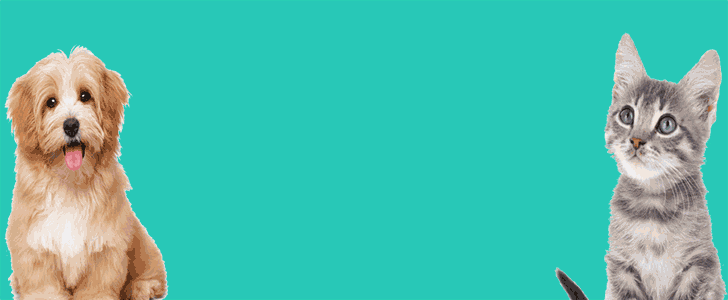
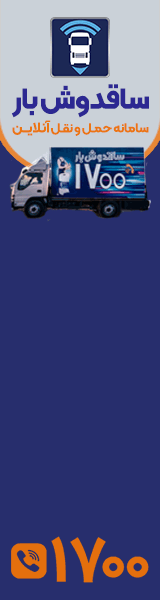
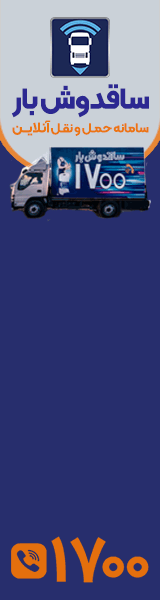
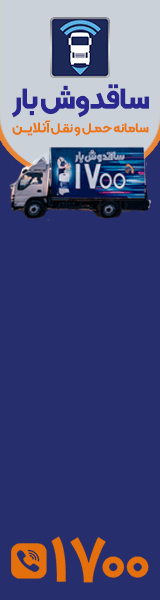
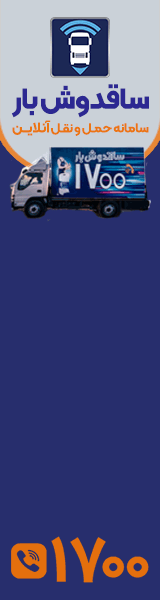


ارسال نظر